- トップ>
- Windows 8 の使い方>
- Kingsoft Office 2012 Standard
Windows 8 の Kingsoft Office
最終更新日 2012/12/1
プリインストールされた Kingsoft Office 2012 Standard のシリアル番号を登録します。
解説に使用するノートパソコンは、ASUS X202E CT987G です。
「公式サイト:マイクロソフト互換のKINGSOFTオフィス」
※ASUS X202E CT987G には、Kingsoft Office 2012 Standard がプリインストール(最初からインストール)されていますが、他のパソコンはオフィスなしのケースもあれば、Microsoft Office がプリインストールされているケースもあります。詳細は、パソコンの製品仕様をご確認ください。
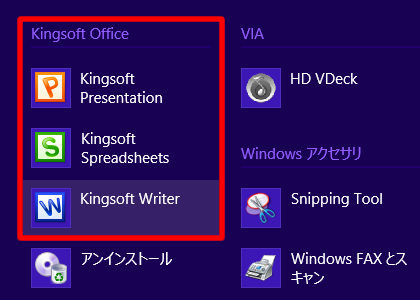
Kingsoft Office は、すべてのアプリから起動できます。
タッチスクリーンでは、画面上部を下方向にスワイプする(なでる)か、画面下部を上方向にスワイプする(なでる)と、すべてのアプリが表示されます。
タッチパッドとマウスでは、右クリックですべてのアプリが表示されます。
スタート画面/すべてのアプリ/Kingsoft Writer を選択します。
スポンサーリンク
文書のユーザー情報で、名前(ドキュメントの作者名)を入力します。
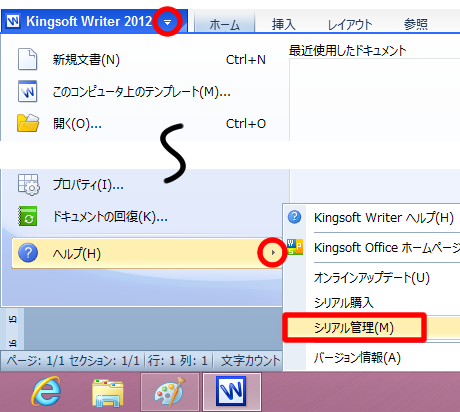
シリアル番号を入力するまでは、Kingsoft Office 体験版(30日間有効)を使用している状態になっています。
ノートパソコン(ASUS X202E CT987G)と一緒に梱包されている、シリアル番号カード(シリアル番号が書かれた用紙)を用意します。
上の画像のように、メニュー/ヘルプ/シリアル管理をタップ(クリック)します。(すべてのアプリ/シリアル管理でも構いません)
ユーザーアカウント制御で、はいをタップ(クリック)します。
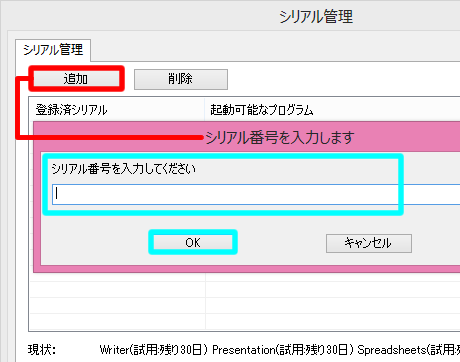
シリアル管理の画面で追加をタップ(クリック)すると、シリアル番号を入力する画面が表示されます。
シリアル番号カードに書かれたシリアル番号を入力して、OK をタップ(クリック)します。
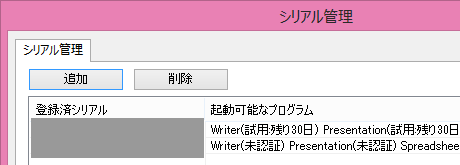
上の登録済シリアル(体験版:残り30日)は、初めから登録されていたシリアル番号です。
下の登録済シリアル(未認証)は、先ほど追加したシリアル番号です。(シリアル番号カードに書かれたシリアル番号です)
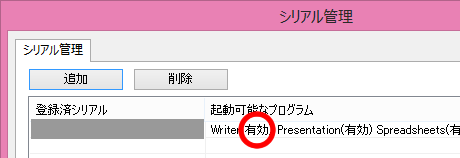
シリアル番号を追加したら認証されると思っていましたが、認証されませんでした。
体験版の期限が終了すれば認証されると思いますが、ここでは体験版の登録済シリアルを削除してみました。
シリアル管理を一旦閉じて再表示すると、上の画像のように有効になりました。
シリアル番号は、Writer(ワープロ)/Spreadsheets(表計算)/Presentation(プレゼンテーション)で共通です。
Kingsoft Office のシリアル番号の登録が完了しました。
スポンサーリンク